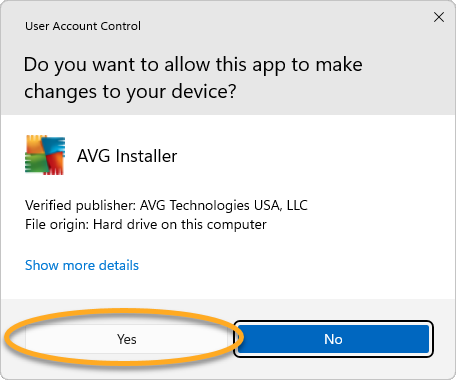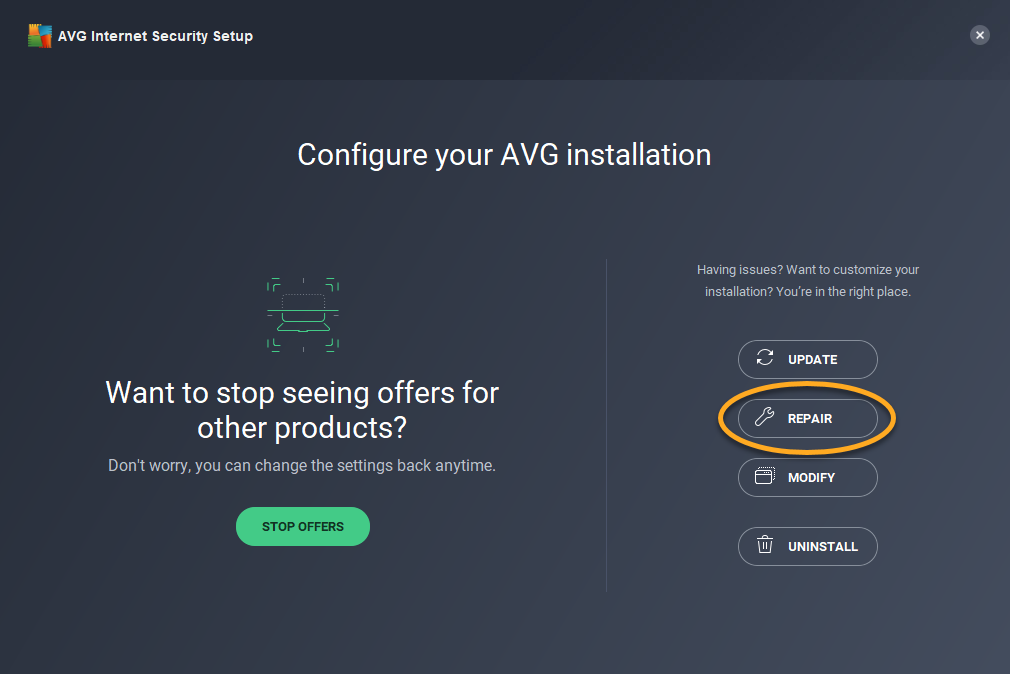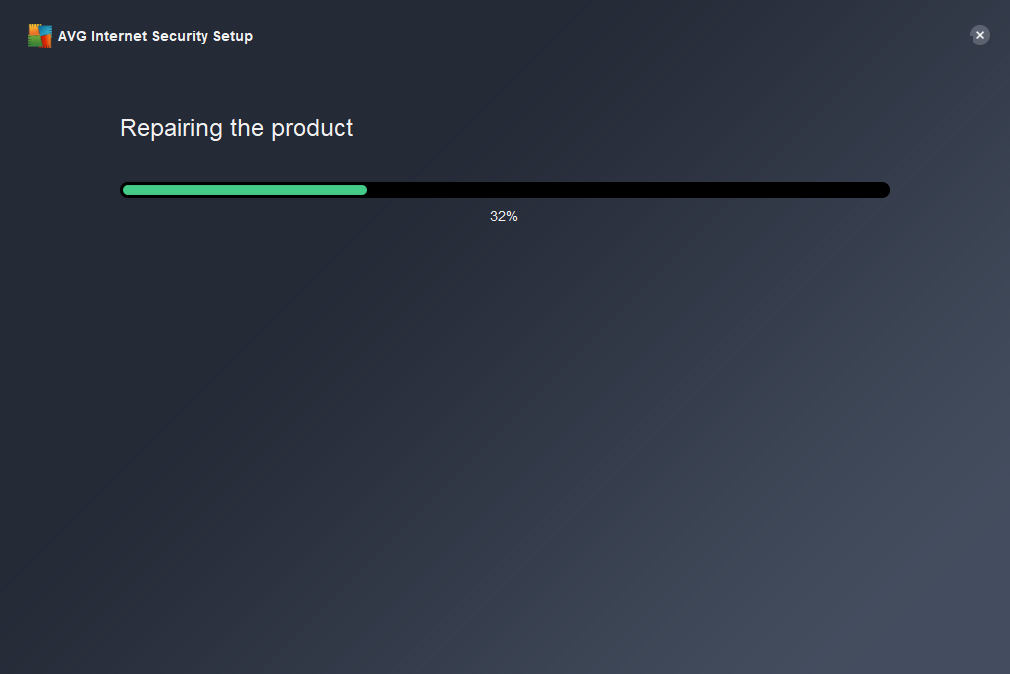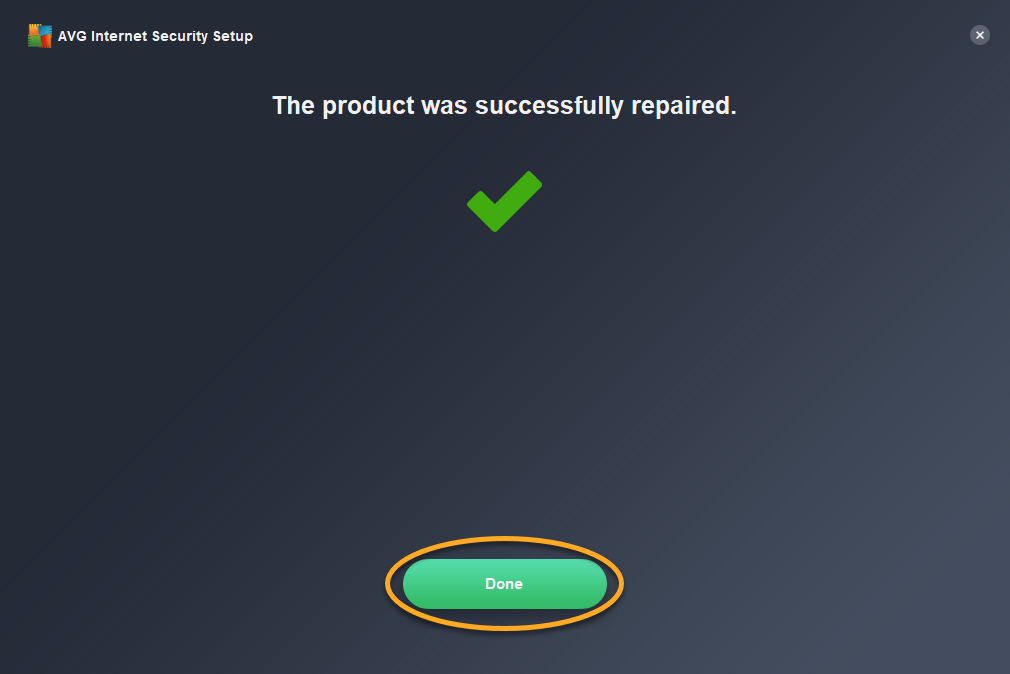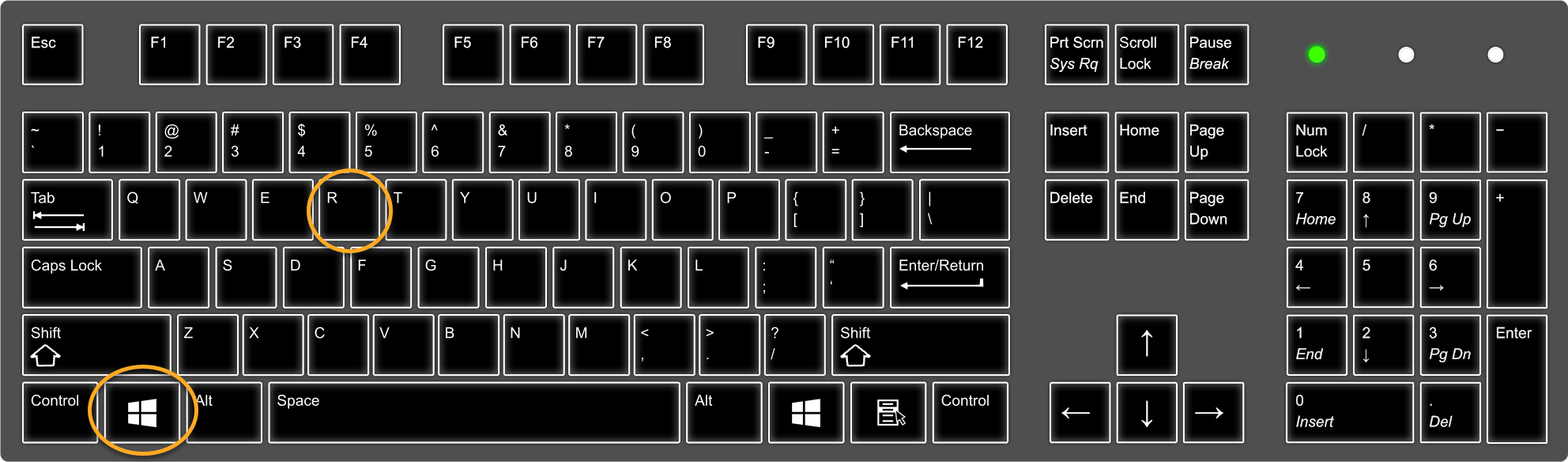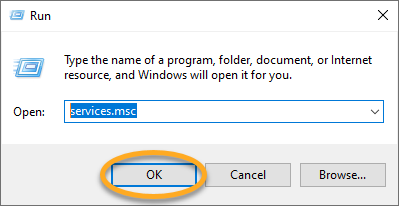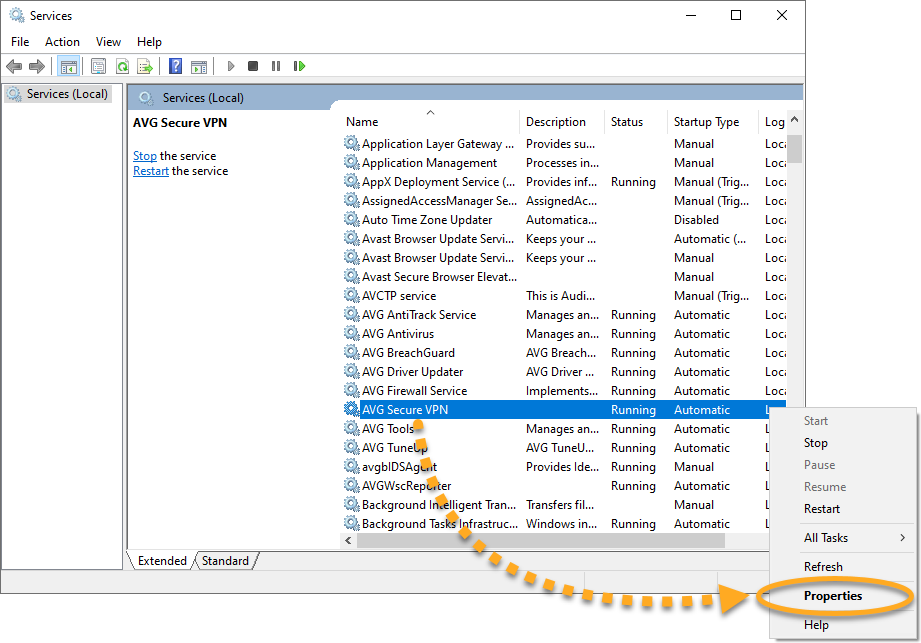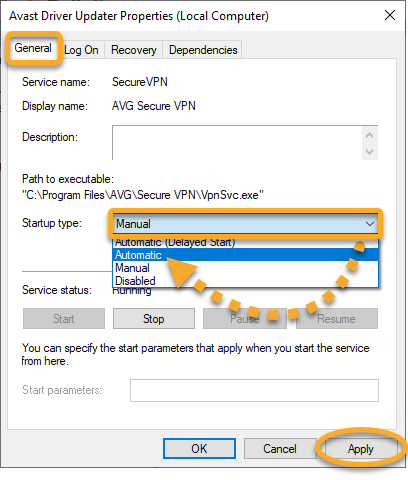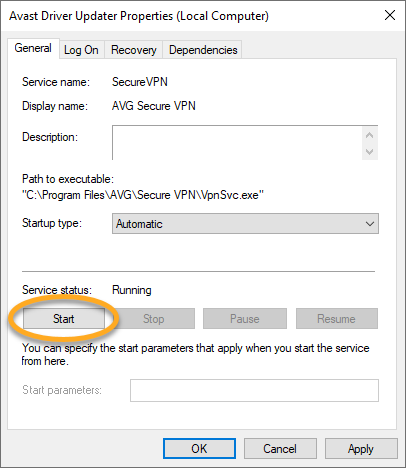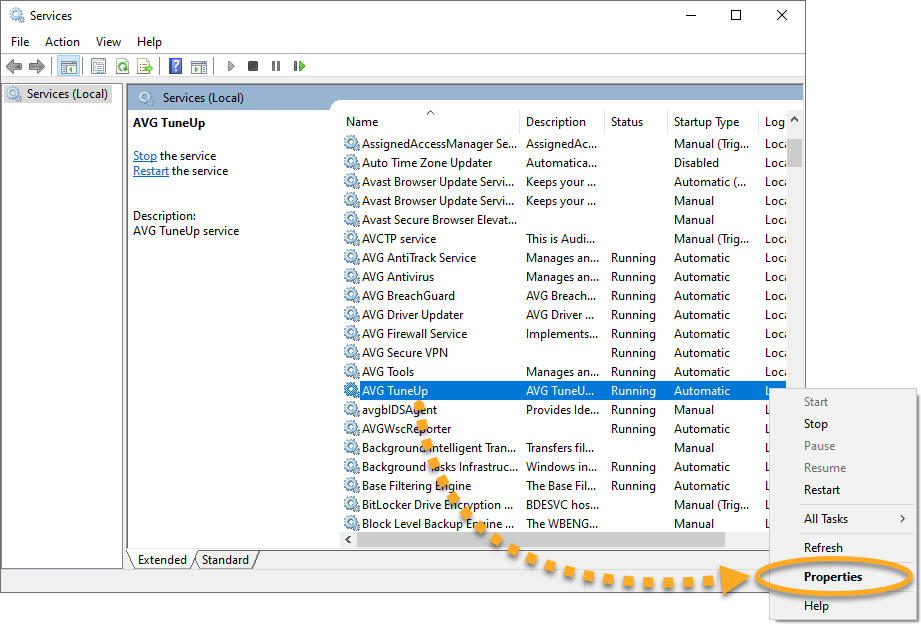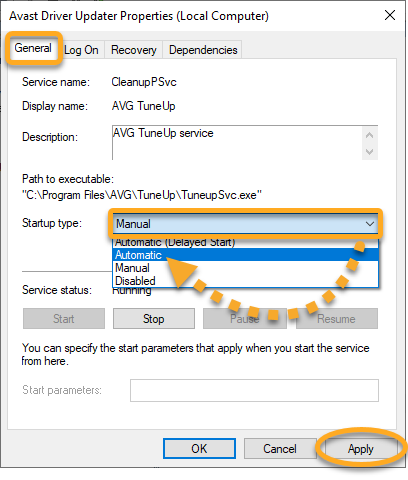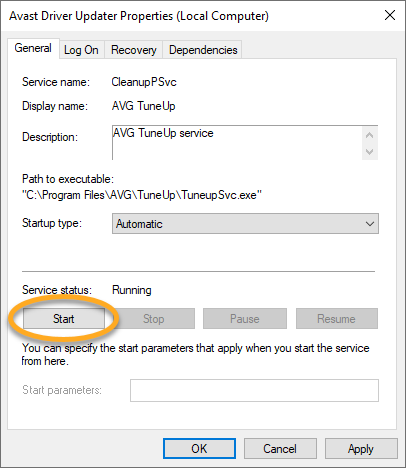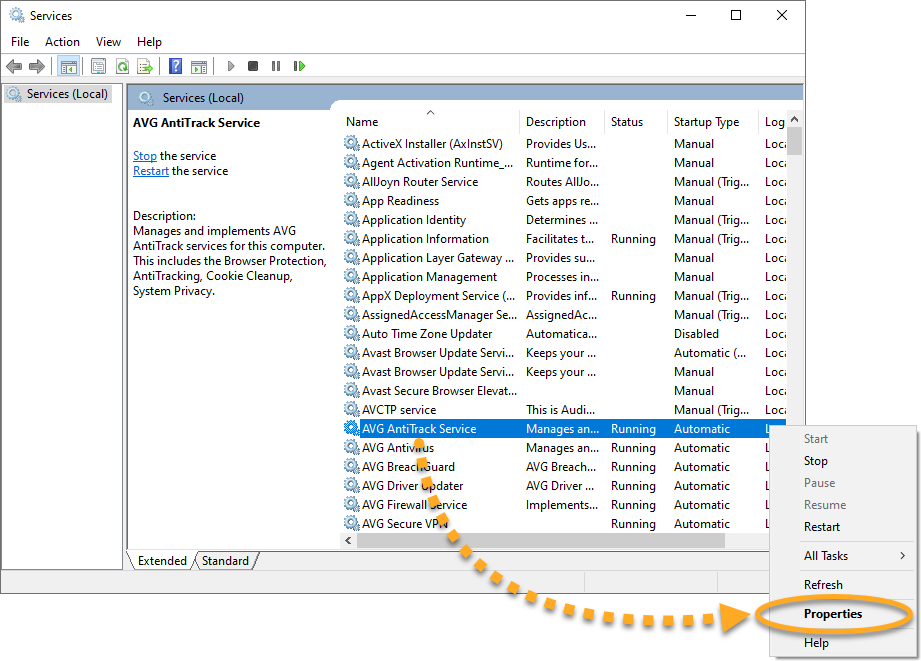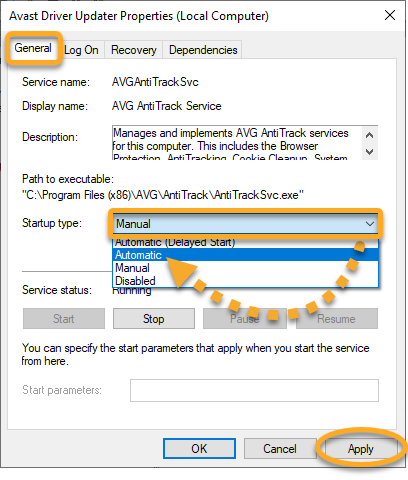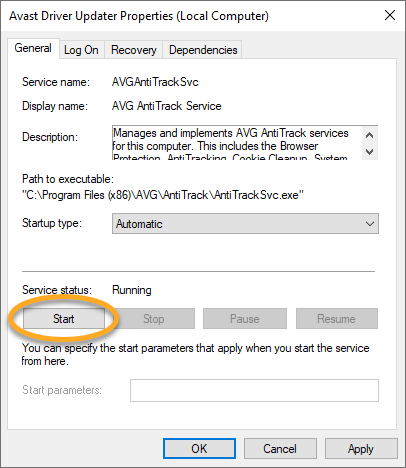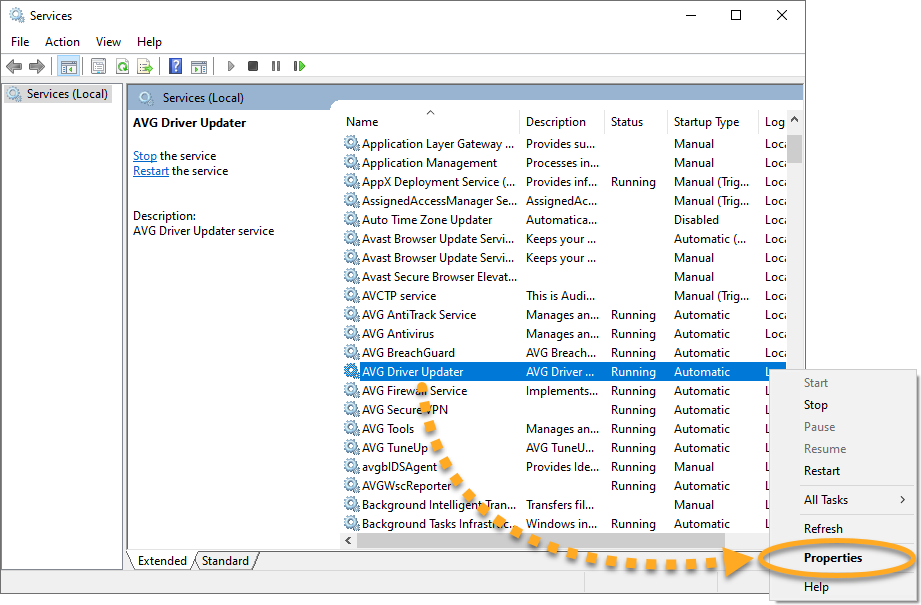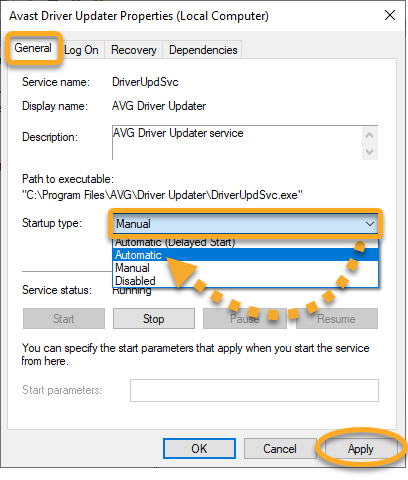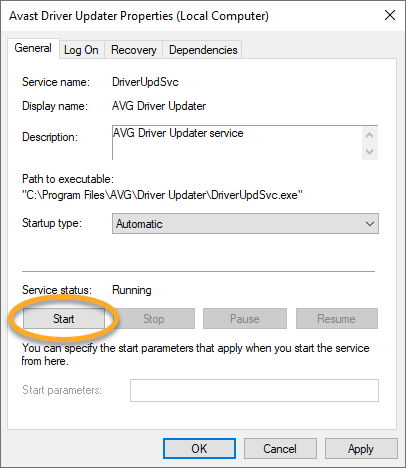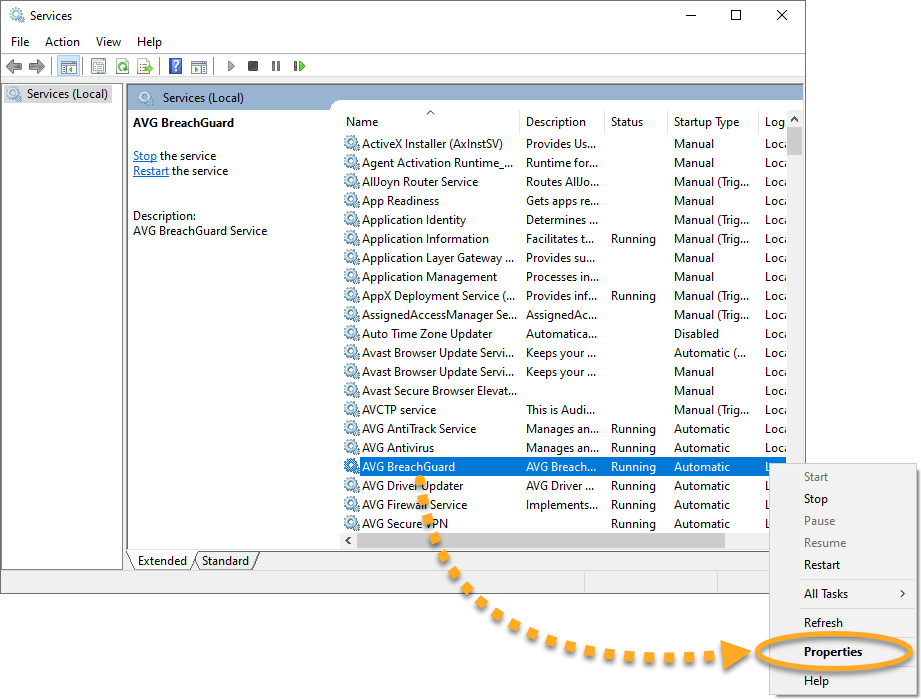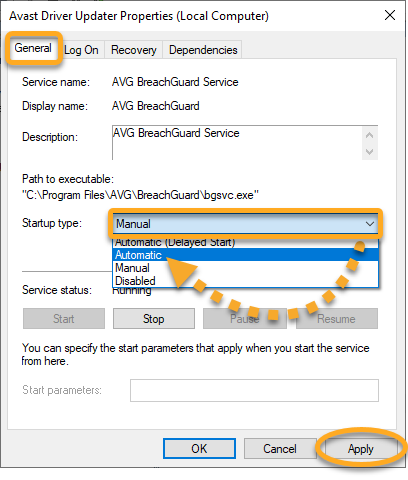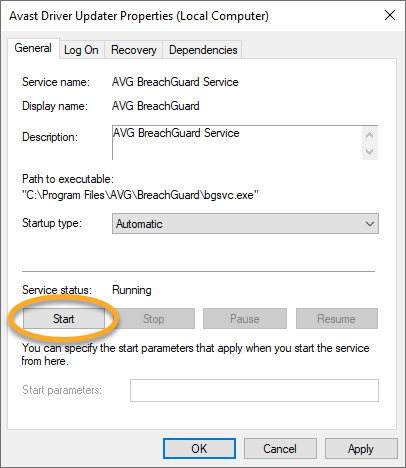In uitzonderlijke gevallen worden AVG-toepassingen niet geladen en verschijnt een van onderstaande foutmeldingen:
- Sorry, we've crashed
- Sorry, our screen didn't load
- Dat had niet mogen gebeuren
Dit probleem kan het gevolg zijn van conflicterende instellingen van de Windows-services. Zorg dat de desbetreffende Windows-services zo zijn ingesteld dat ze automatisch worden uitgevoerd of herstel het product en installeer het opnieuw door de stappen in dit artikel uit te voeren.
Instructies
- Klik met de rechtermuisknop op de knop
 Start van Windows en selecteer Apps en onderdelen in het menu dat verschijnt.
Start van Windows en selecteer Apps en onderdelen in het menu dat verschijnt. 
- Klik op
⋮Opties (de drie puntjes) en selecteer Verwijderen twee keer.
- Klik op Ja wanneer in het dialoogvenster Gebruikersaccountbeheer om toestemming wordt gevraagd.

- Wanneer het AVG-installatievenster verschijnt, klikt u op Repareren.

- Wacht terwijl de installatiewizard uw AVG-toepassing herstelt.

- Klik desgevraagd op Computer opnieuw opstarten om de pc meteen opnieuw op te starten en de reparatie te voltooien. Klik op Gereed als opnieuw opstarten niet nodig is.

- Druk tegelijkertijd op de
 Windows-logotoets en de
Windows-logotoets en de R-toetsop uw toetsenbord om het dialoogvenster Uitvoeren te openen.
- Typ
services.mscin het veld Openen en klik op OK.
- Zoek het item AVG Secure VPN in de console Services, klik er met de rechtermuisknop op en selecteer Eigenschappen.

- Selecteer het tabblad Algemeen, klik op de vervolgkeuzelijst naast Opstarttype en selecteer Automatisch. Klik op Toepassen om uw wijzigingen op te slaan.

- Als de service niet meer wordt uitgevoerd, klikt u op Starten in het gedeelte Status van service.

- Start de pc opnieuw en probeer AVG Secure VPN weer te openen.
- Druk tegelijkertijd op de
 Windows-logotoets en de
Windows-logotoets en de R-toetsop uw toetsenbord om het dialoogvenster Uitvoeren te openen.
- Typ
services.mscin het veld Openen en klik op OK.
- Zoek het item AVG TuneUp in de console Services, klik er met de rechtermuisknop op en selecteer Eigenschappen.

- Selecteer het tabblad Algemeen, klik op de vervolgkeuzelijst naast Opstarttype en selecteer Automatisch. Klik op Toepassen om uw wijzigingen op te slaan.

- Als de service niet meer wordt uitgevoerd, klikt u op Starten in het gedeelte Status van service.

- Start de pc opnieuw en probeer AVG TuneUp Premium weer te openen.
- Druk tegelijkertijd op de
 Windows-logotoets en de
Windows-logotoets en de R-toetsop uw toetsenbord om het dialoogvenster Uitvoeren te openen.
- Typ
services.mscin het veld Openen en klik op OK.
- Zoek het item AVG AntiTrack-service in de console Services, klik er met de rechtermuisknop op en selecteer Eigenschappen.

- Selecteer het tabblad Algemeen, klik op de vervolgkeuzelijst naast Opstarttype en selecteer Automatisch. Klik op Toepassen om uw wijzigingen op te slaan.

- Als de service niet meer wordt uitgevoerd, klikt u op Starten in het gedeelte Status van service.

- Start uw computer opnieuw en probeer AVG AntiTrack weer te openen.
- Druk tegelijkertijd op de
 Windows-logotoets en de
Windows-logotoets en de R-toetsop uw toetsenbord om het dialoogvenster Uitvoeren te openen.
- Typ
services.mscin het veld Openen en klik op OK.
- Zoek het item AVG Driver Updater in de console Services, klik er met de rechtermuisknop op en selecteer Eigenschappen.

- Selecteer het tabblad Algemeen, klik op de vervolgkeuzelijst naast Opstarttype en selecteer Automatisch. Klik op Toepassen om uw wijzigingen op te slaan.

- Als de service niet meer wordt uitgevoerd, klikt u op Starten in het gedeelte Status van service.

- Start de pc opnieuw en probeer AVG Driver Updater weer te openen.
- Druk tegelijkertijd op de
 Windows-logotoets en de
Windows-logotoets en de R-toetsop uw toetsenbord om het dialoogvenster Uitvoeren te openen.
- Typ
services.mscin het veld Openen en klik op OK.
- Zoek het item AVG BreachGuard in de console Services, klik er met de rechtermuisknop op en selecteer Eigenschappen.

- Selecteer het tabblad Algemeen, klik op de vervolgkeuzelijst naast Opstarttype en selecteer Automatisch. Klik op Toepassen om uw wijzigingen op te slaan.

- Als de service niet meer wordt uitgevoerd, klikt u op Starten in het gedeelte Status van service.

- Start uw pc opnieuw en probeer AVG BreachGuard weer te openen.
Als u de foutmelding blijft zien, raadpleegt u Verdere aanbevelingen voor extra suggesties om het probleem op te lossen.
Verdere aanbevelingen
Als het probleem aanhoudt nadat u de bovenstaande instructies hebt uitgevoerd, is het raadzaam AVG AntiVirus opnieuw te installeren. Voer de volgende stappen uit:
- Verwijder de huidige versie van AVG AntiVirus. Raadpleeg het desbetreffende artikel voor uitgebreide instructies:
- Start de pc opnieuw.
- Wanneer uw versie van AVG Antivirus volledig is verwijderd van uw pc, installeert u de toepassing opnieuw. Raadpleeg het desbetreffende artikel voor uitgebreide instructies:
Als het probleem aanhoudt nadat u de instructies in dit artikel hebt uitgevoerd, is het raadzaam AVG Secure VPN opnieuw te installeren. Voer de volgende stappen uit:
- AVG Secure VPN verwijderen. Raadpleeg het volgende artikel voor uitgebreide instructies:
- Start de pc opnieuw.
- Installeer de toepassing opnieuw, nadat AVG Secure VPN volledig van uw pc is verwijderd. Raadpleeg het volgende artikel voor uitgebreide instructies:
Als het probleem aanhoudt nadat u de instructies in dit artikel hebt uitgevoerd, is het raadzaam AVG TuneUp Premium opnieuw te installeren. Voer de volgende stappen uit:
- AVG TuneUp Premium verwijderen. Raadpleeg het volgende artikel voor uitgebreide instructies:
- Start de pc opnieuw.
- Installeer de toepassing opnieuw, nadat AVG TuneUp Premium volledig van uw pc is verwijderd. Raadpleeg het volgende artikel voor uitgebreide instructies:
Als het probleem aanhoudt nadat u de instructies in dit artikel hebt uitgevoerd, is het raadzaam AVG AntiTrack opnieuw te installeren. Voer de volgende stappen uit:
- AVG AntiTrack verwijderen. Raadpleeg het volgende artikel voor uitgebreide instructies:
- Start de pc opnieuw.
- Installeer de toepassing opnieuw, nadat AVG AntiTrack volledig van uw pc is verwijderd. Raadpleeg het volgende artikel voor uitgebreide instructies:
Als het probleem aanhoudt nadat u de instructies in dit artikel hebt uitgevoerd, is het raadzaam AVG Driver Updater opnieuw te installeren. Voer de volgende stappen uit:
- AVG Driver Updater verwijderen. Raadpleeg het volgende artikel voor uitgebreide instructies:
- Start de pc opnieuw.
- Installeer de toepassing opnieuw, nadat AVG Driver Updater volledig van uw pc is verwijderd. Raadpleeg het volgende artikel voor uitgebreide instructies:
Als het probleem aanhoudt nadat u de instructies in dit artikel hebt uitgevoerd, is het raadzaam AVG BreachGuard opnieuw te installeren. Voer de volgende stappen uit:
- AVG BreachGuard verwijderen. Raadpleeg het volgende artikel voor uitgebreide instructies:
- Start de pc opnieuw.
- Installeer de toepassing opnieuw, nadat AVG BreachGuard volledig van uw pc is verwijderd. Raadpleeg het volgende artikel voor uitgebreide instructies:
De toepassing kan nu normaal worden geopend.
- AVG Internet Security 23.x voor Windows
- AVG FREE AntiVirus 23.x voor Windows
- AVG Secure VPN 5.x voor Windows
- AVG TuneUp Premium 23.x voor Windows
- AVG AntiTrack Premium 3.x voor Windows
- AVG Driver Updater 23.x voor Windows
- AVG BreachGuard 23.x voor Windows
- Microsoft Windows 11 Home / Pro / Enterprise / Education
- Microsoft Windows 10 Home / Pro / Enterprise / Education – 32-/64-bits
- Microsoft Windows 8.1 / Pro / Enterprise – 32-/64-bits
- Microsoft Windows 8 / Pro / Enterprise – 32-/64-bits
- Microsoft Windows 7 Home Basic / Home Premium / Professional / Enterprise / Ultimate – Service Pack 1 met Convenient Rollup Update, 32 / 64-bit